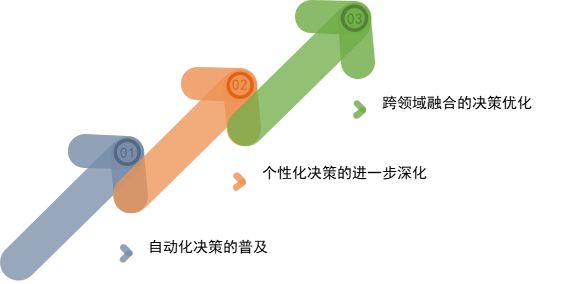编译教程
下面是一个完整的从源码编译安装软件的教程,涵盖了从环境准备到配置、编译、安装的所有可能会用到的步骤和细节,适用于各种类型的软件包。
一、环境准备
在开始编译源码之前,确保系统满足以下条件:
1. 安装必要工具
在 Linux 环境下,通常需要以下工具:
- 编译器:
gcc或clang - 构建工具:
make - 其他依赖:
autoconf,automake,libtool
对于基于 Debian 的系统(如 Ubuntu):
sudo apt update
sudo apt install build-essential autoconf automake libtool pkg-config
对于基于 RHEL 的系统(如 CentOS):
sudo yum groupinstall "Development Tools"
sudo yum install autoconf automake libtool pkgconfig
2. 下载源码
源码通常以 .tar.gz 或 .tar.bz2 的形式提供:
wget https://example.com/software-1.0.tar.gz
tar -xzvf software-1.0.tar.gz
cd software-1.0
二、运行 ./configure
./configure 是自动生成的配置脚本,用于检查系统环境,生成适合当前系统的编译配置。以下是配置过程的所有选项说明。
1. 路径相关选项
| 选项 | 功能 | 默认值 | 示例 |
|---|---|---|---|
--prefix=DIR | 软件安装的根目录 | /usr/local | --prefix=/opt/myapp |
--exec-prefix=DIR | 架构相关文件的安装路径 | $prefix | --exec-prefix=/usr |
--bindir=DIR | 可执行文件安装路径 | $exec_prefix/bin | --bindir=/usr/bin |
--libdir=DIR | 库文件安装路径 | $exec_prefix/lib | --libdir=/opt/myapp/lib |
--includedir=DIR | 头文件安装路径 | $prefix/include | --includedir=/opt/include |
示例:
./configure --prefix=/opt/myapp --bindir=/opt/myapp/bin --libdir=/opt/myapp/lib
prefix 的用途
prefix 是通过 ./configure --prefix=DIR 选项指定的路径。其主要作用是告诉构建系统,安装的文件应该放在哪个目录下。
$prefix 的默认值通常是:
/usr/local
如果你运行以下命令:
./configure --prefix=/opt/myapp
那么,安装路径会变成以下结构:
/opt/myapp/bin # 可执行文件
/opt/myapp/lib # 库文件
/opt/myapp/include # 头文件
/opt/myapp/share # 共享资源(如文档、手册)
如何修改 $prefix
在配置阶段指定通过 ./configure 的 --prefix 参数直接指定:
./configure --prefix=/custom/path
如果不指定,系统会默认安装到 /usr/local:
./configure
make
make install
# 文件安装到 /usr/local/...
$prefix 的实际应用
假设我们正在安装一个名为 myapp 的软件:
示例 1: 默认安装到 /usr/local
./configure
make
make install
安装完成后,文件路径如下:
/usr/local/bin/myapp # 可执行文件
/usr/local/lib/libmyapp.so # 动态库
/usr/local/include/myapp.h # 头文件
/usr/local/share/myapp # 共享数据
示例 2: 自定义安装路径
./configure --prefix=/opt/myapp
make
make install
安装完成后,文件路径如下:
/opt/myapp/bin/myapp # 可执行文件
/opt/myapp/lib/libmyapp.so # 动态库
/opt/myapp/include/myapp.h # 头文件
/opt/myapp/share/myapp # 共享数据
为什么 $prefix 很重要
1. 避免覆盖系统文件
默认路径 /usr/local 不会影响系统自带的软件,安全且独立。
2. 方便不同版本共存
通过为不同版本指定不同的 --prefix,可以在同一台机器上运行多版本的软件:
./configure --prefix=/opt/myapp-1.0
./configure --prefix=/opt/myapp-2.0
3. 灵活管理软件
如果安装路径是自定义的,例如 /opt/myapp,删除整个软件只需移除该目录:
rm -rf /opt/myapp
如何查看 $prefix 的值
配置完成后,$prefix 的值通常会被记录在 Makefile 中,你可以通过以下方法查看:
1. 直接查看 Makefile
打开 Makefile,找到 prefix 的定义:
grep "^prefix" Makefile
2. 使用 config.log
查看配置过程生成的日志文件:
grep "prefix" config.log
2. 功能启用/禁用选项
| 选项 | 功能 | 示例 |
|---|---|---|
--enable-FEATURE | 启用某个功能 | --enable-ssl |
--disable-FEATURE | 禁用某个功能 | --disable-debug |
--with-FEATURE | 启用功能,并指定路径或配置 | --with-ssl=/opt/openssl |
--without-FEATURE | 禁用功能 | --without-zlib |
示例:
./configure --enable-optimizations --disable-debug --with-ssl=/opt/openssl
3. 编译器相关选项
| 选项 | 功能 | 示例 |
|---|---|---|
CC=COMPILER | 指定 C 编译器 | CC=gcc |
CXX=COMPILER | 指定 C++ 编译器 | CXX=g++ |
CFLAGS=FLAGS | 为 C 编译器设置标志 | CFLAGS="-O2 -Wall" |
CXXFLAGS=FLAGS | 为 C++ 编译器设置标志 | CXXFLAGS="-O2 -Wall" |
LDFLAGS=FLAGS | 设置链接器标志 | LDFLAGS="-L/usr/lib" |
CPPFLAGS=FLAGS | 设置预处理器标志(头文件路径等) | CPPFLAGS="-I/usr/include" |
示例:
./configure CC=gcc CFLAGS="-O2 -Wall" LDFLAGS="-L/usr/local/lib" CPPFLAGS="-I/usr/local/include"
4. 调试与日志选项
| 选项 | 功能 | 示例 |
|---|---|---|
--enable-debug | 启用调试模式 | --enable-debug |
--disable-debug | 禁用调试模式 | --disable-debug |
--quiet 或 --silent | 减少输出 | --quiet |
--verbose | 显示详细输出 | --verbose |
5.查看所有参数
./configure -h
例如得到./configure --python=路径,可以指定安装到指定python版本库中
三、编译源码
运行 make 命令开始编译:
make
-
加速编译
利用多核 CPU:make -j$(nproc) -
常见问题
如果出现依赖问题,请根据报错信息安装缺失的库。
四、测试编译结果
在安装前,可以运行测试(如果源码支持):
make test
或:
make check
五、安装编译结果
运行 make install 安装编译完成的文件到目标路径:
sudo make install
安装完成后,检查安装路径下是否有生成的文件:
ls /opt/myapp
六、卸载(可选)
如果需要卸载,使用 make uninstall:
sudo make uninstall
七、完整操作示例
以下是完整的从下载到安装的操作流程示例:
-
下载源码:
wget https://example.com/software-1.0.tar.gz tar -xzvf software-1.0.tar.gz cd software-1.0 -
运行配置脚本:
./configure --prefix=/opt/myapp --enable-optimizations --with-ssl=/opt/openssl CFLAGS="-O2 -Wall" -
编译源码:
make -j$(nproc) -
运行测试(可选):
make test -
安装程序:
sudo make install -
验证安装:
/opt/myapp/bin/software --version
八、常见问题及解决方案
1. 缺少依赖库
错误信息: configure: error: Missing library xyz
解决方法:
sudo apt install libxyz-dev # Debian/Ubuntu
sudo yum install xyz-devel # CentOS/RHEL
2. 权限不足
错误信息: Permission denied
解决方法:
在需要权限的命令前加 sudo:
sudo make install
3. 环境变量问题
问题描述: 安装后无法找到可执行文件。
解决方法: 将安装路径添加到 PATH 中:
export PATH=/opt/myapp/bin:$PATH
以下是 autoconf 和 automake 的完整使用教程,包括它们的基本概念、工作原理和实际使用步骤。
一、autoconf 和 automake 的简介
1. 什么是 autoconf
autoconf 是一种自动生成 configure 脚本的工具,主要用来检测构建系统的环境是否满足软件的依赖需求,并生成相应的配置文件(如 Makefile)。
功能:
- 提供跨平台兼容性。
- 检查依赖工具和库的存在。
- 自动生成编译脚本。
2. 什么是 automake
automake 是一种自动生成 Makefile.in 文件的工具,它依赖于更高层次的构建规则定义文件 Makefile.am。
功能:
- 简化
Makefile编写。 - 与
autoconf配合,生成完整的构建系统。 - 提供模块化和扩展支持。
二、工作原理
autoconf从configure.ac或configure.in文件生成configure脚本。automake从Makefile.am文件生成Makefile.in文件,最终结合autoconf的输出生成Makefile。
工具链流程:
configure.ac --> autoconf --> configure
Makefile.am --> automake --> Makefile.in
configure + Makefile.in --> ./configure --> Makefile
三、安装和准备环境
1. 安装工具
在 Linux 环境中安装 autoconf 和 automake:
sudo apt-get install autoconf automake # Debian/Ubuntu
sudo yum install autoconf automake # CentOS
2. 项目准备
创建一个简单的 C 项目目录:
mkdir myproject
cd myproject
mkdir src
touch configure.ac Makefile.am src/Makefile.am
四、autoconf 和 automake 使用流程
1. 创建 configure.ac 文件
configure.ac 是 autoconf 的核心文件,定义了项目名称、版本、依赖工具等。
以下是一个简单示例:
AC_INIT([myproject], [1.0], [user@example.com]) # 项目名称、版本和维护者
AM_INIT_AUTOMAKE # 初始化 automake
AC_PROG_CC # 检测 C 编译器
AC_CONFIG_FILES([Makefile src/Makefile]) # 配置 Makefile 文件
AC_OUTPUT # 输出配置文件
2. 创建 Makefile.am 文件
顶层目录的 Makefile.am
SUBDIRS = src
src/Makefile.am
bin_PROGRAMS = myapp
myapp_SOURCES = main.c utils.c utils.h
3. 生成构建脚本和文件
-
生成
aclocal.m4aclocal -
生成
configure脚本autoconf -
生成
Makefile.in文件automake --add-missing -
生成
Makefile文件./configure
4. 编译和安装
-
编译
make -
安装
make install -
运行程序
如果你的程序是一个可执行文件,例如myapp,可以直接运行:./src/myapp
五、完整示例
假设你有以下项目结构:
myproject/
├── configure.ac
├── Makefile.am
├── src/
│ ├── Makefile.am
│ ├── main.c
│ ├── utils.c
│ └── utils.h
以下是各个文件的内容:
1. configure.ac
AC_INIT([myproject], [1.0], [user@example.com])
AM_INIT_AUTOMAKE
AC_PROG_CC
AC_CONFIG_FILES([Makefile src/Makefile])
AC_OUTPUT
2. 顶层 Makefile.am
SUBDIRS = src
3. src/Makefile.am
bin_PROGRAMS = myapp
myapp_SOURCES = main.c utils.c utils.h
4. src/main.c
#include "utils.h"
#include <stdio.h>
int main() {
printf("Sum: %d\n", add(3, 5));
return 0;
}
5. src/utils.c
#include "utils.h"
int add(int a, int b) {
return a + b;
}
6. src/utils.h
#ifndef UTILS_H
#define UTILS_H
int add(int a, int b);
#endif
构建和运行
1. 生成文件
运行以下命令生成必要的构建文件:
aclocal
autoconf
automake --add-missing
./configure
2. 编译
make
3. 安装
make install
4. 运行程序
./src/myapp
六、常见问题及解决方法
aclocal: command not found
原因: 未安装automake。
解决: 安装automake。configure.ac: no proper invocation of AM_INIT_AUTOMAKE
原因:configure.ac中缺少AM_INIT_AUTOMAKE。
解决: 添加AM_INIT_AUTOMAKE。Makefile.am: required file 'INSTALL' not found
原因: 缺少默认的INSTALL文件。
解决: 使用automake --add-missing自动生成。
一、autoscan
1. 什么是 autoscan
autoscan 是 autoconf 的一个辅助工具,用于自动生成初始的 configure.ac 文件(或者早期的 configure.in 文件)。它会扫描项目目录中的文件,推测需要哪些检查,并生成一个名为 configure.scan 的模板文件供开发者参考。
2. autoscan 的功能
- 自动检测源码中的依赖,例如头文件、库文件。
- 提供一个初步的
configure.ac文件模板。 - 简化了手动编写配置文件的过程。
3. 使用方法
(1) 初始化项目
确保项目目录结构已经创建,并包含至少一个源文件(如 main.c)。
mkdir myproject
cd myproject
echo '#include <stdio.h>' > main.c
echo 'int main() { return 0; }' >> main.c
(2) 运行 autoscan
在项目目录中运行:
autoscan
运行完成后,生成一个 configure.scan 文件。
(3) 修改 configure.scan
将 configure.scan 重命名为 configure.ac,并根据实际需求修改内容。
mv configure.scan configure.ac
示例生成的 configure.scan 文件可能包含以下内容:
AC_INIT([UNKNOWN], [1.0], [bug-report@example.com])
AC_CONFIG_SRCDIR([main.c])
AC_CONFIG_HEADERS([config.h])
AC_PROG_CC
AC_OUTPUT
修改后,可添加更多具体的检查内容,例如库依赖、路径配置等。
(4) 继续构建
生成 configure 脚本:
autoconf
4. autoscan 的注意事项
- 它只能作为生成初始配置的工具,输出的
configure.scan文件需要手动完善。 - 如果项目目录中没有
.c文件或标准构建文件,autoscan可能无法推断正确的配置。
二、aclocal
1. 什么是 aclocal
aclocal 是 automake 的辅助工具,专门用于生成 aclocal.m4 文件。aclocal.m4 是一个包含各种宏定义的文件,用于支持 autoconf 和 automake 的功能。
aclocal 会扫描项目目录中的 configure.ac 文件,以及系统中可用的宏定义,生成一个与项目兼容的宏文件。
2. aclocal 的功能
- 根据
configure.ac的内容,生成或更新aclocal.m4文件。 - 提供对额外宏库的支持,例如 GNU 库的宏。
- 管理自定义宏,以便
autoconf和automake可以正确工作。
3. 使用方法
(1) 编写 configure.ac
假设我们有以下简单的 configure.ac 文件:
AC_INIT([myproject], [1.0], [bug-report@example.com])
AM_INIT_AUTOMAKE
AC_PROG_CC
AC_OUTPUT
(2) 运行 aclocal
运行以下命令生成或更新 aclocal.m4 文件:
aclocal
生成的 aclocal.m4 文件可能包含标准宏,例如对编译器检查、头文件检查等的支持。
(3) 后续步骤
生成 configure 文件:
autoconf
4. 自定义宏支持
如果你需要自定义宏,可以创建一个名为 m4/ 的目录,并将宏文件放入其中。例如:
mkdir m4
echo 'AC_DEFUN([MY_MACRO], [echo "This is my custom macro"])' > m4/my_macro.m4
然后在 configure.ac 中引用:
AC_INIT([myproject], [1.0], [bug-report@example.com])
AC_CONFIG_MACRO_DIR([m4]) # 指定宏目录
AM_INIT_AUTOMAKE
MY_MACRO
AC_OUTPUT
运行以下命令,aclocal 会自动包含自定义宏:
aclocal
三、完整实践示例
假设我们有一个简单的项目:
目录结构如下:
myproject/
├── configure.ac
├── Makefile.am
├── src/
│ ├── main.c
│ ├── utils.c
│ └── utils.h
以下是构建流程:
- 生成初始文件
autoscan
mv configure.scan configure.ac
- 完善
configure.ac
AC_INIT([myproject], [1.0], [bug-report@example.com])
AC_CONFIG_SRCDIR([src/main.c])
AC_CONFIG_MACRO_DIR([m4])
AM_INIT_AUTOMAKE
AC_PROG_CC
AC_OUTPUT
- 生成宏文件
aclocal
- 生成
configure脚本
autoconf
automake --add-missing
- 运行
configure和编译
./configure
make